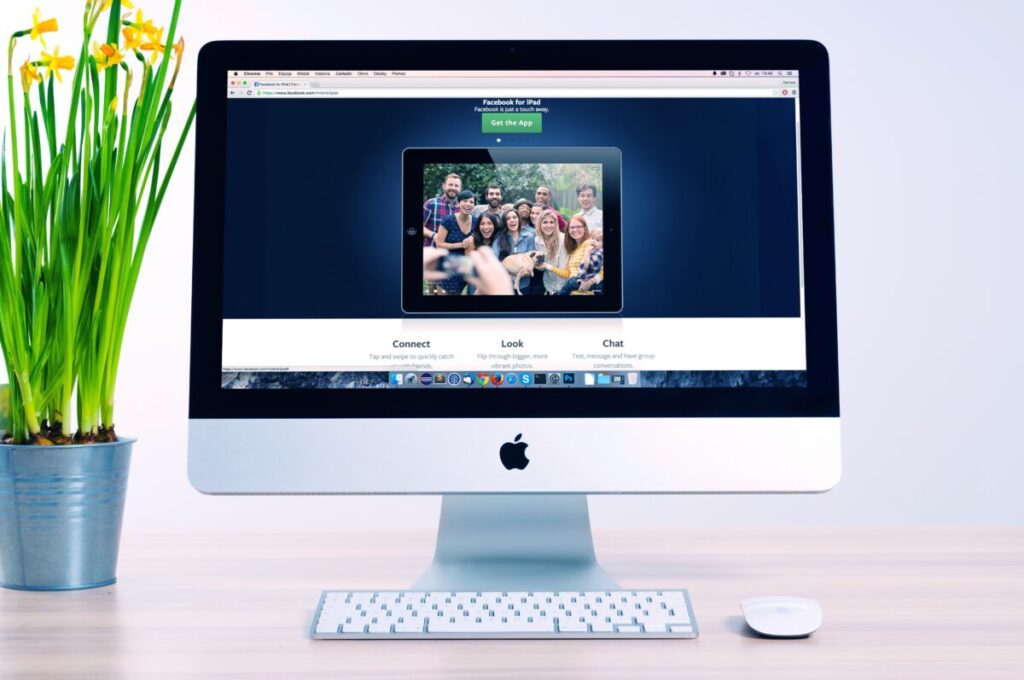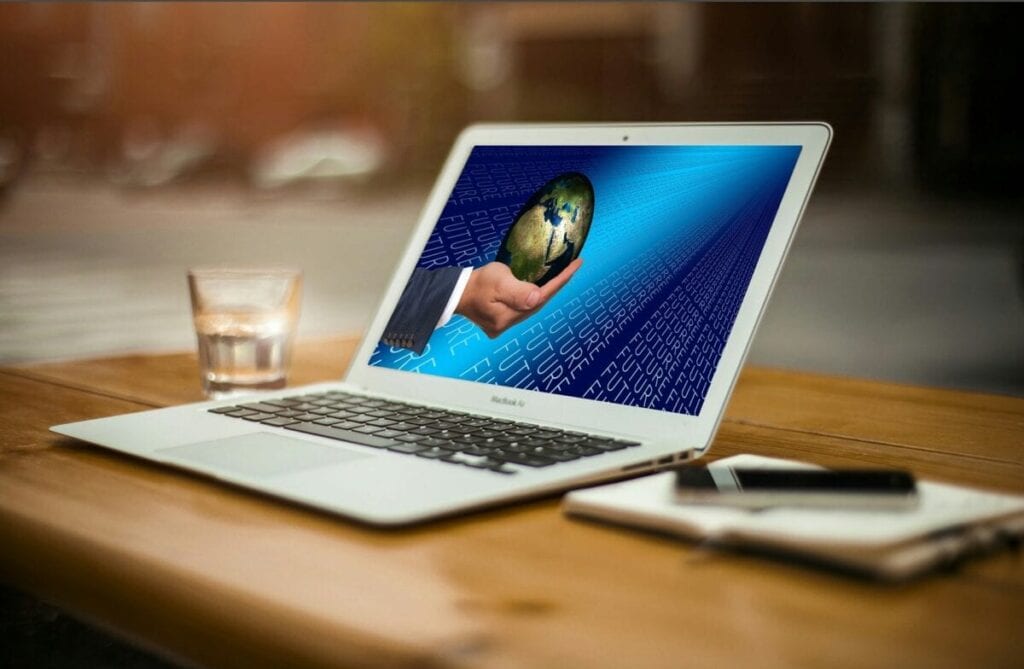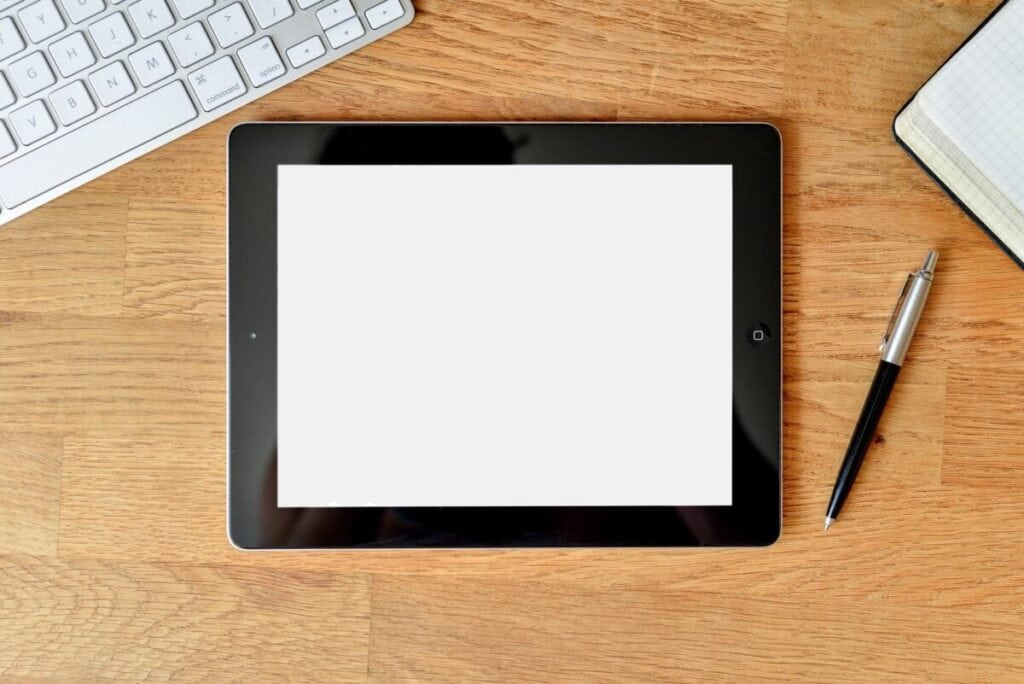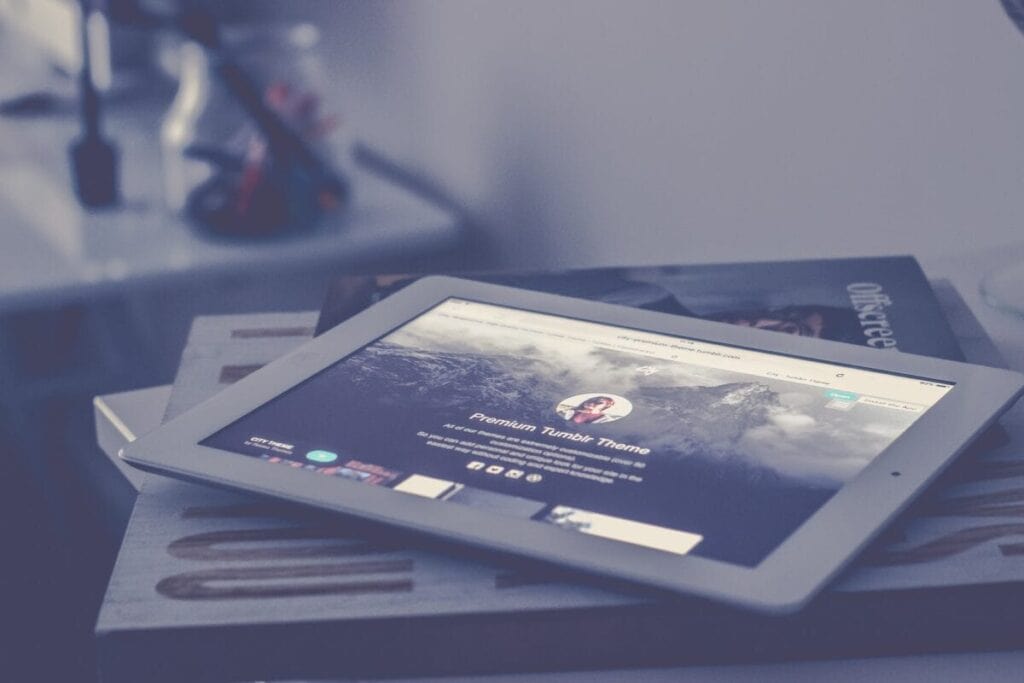- Anzeige -
Die Bildschirmaufnahme ist ein nützliches Werkzeug, um alle Aktivitäten auf Ihrem iPhone zu erfassen. Es kann verwendet werden, um Videos aus Apps, Spielen oder Webseiten zu erfassen und sie dann mit Freunden zu teilen oder später zu überprüfen. Die Bildschirmaufnahme auf einem iPhone ist relativ einfach und unkompliziert. In diesem Artikel erklären wir, wie Sie den Bildschirm Ihres Geräts aufnehmen können.
Welche Schritte sind erforderlich, um den Bildschirm des iPhone zu erfassen?
Die Bildschirmaufnahme auf einem iPhone ist ein einfacher Prozess, der schnell und einfach durchgeführt werden kann. Mit den neuesten iPhones und iOS-Versionen dauert es nur wenige Tipper auf dem Bildschirm, um die Anzeige Ihres Geräts aufzuzeichnen. Die häufigste Verwendung für die Bildschirmaufzeichnung auf einem iPhone ist das Aufnehmen von Videospielen und anderen Apps. Es gibt Spielern die Möglichkeit, ihre Spielverläufe oder Online-Wettbewerbe ohne zusätzliche Hardware oder Software aufzuzeichnen. Darüber hinaus nutzen Lehrer und Berufstätige diese Funktion, um zu demonstrieren, wie man Apps verwendet oder Präsentationen aufzeichnet, um sie mit Kollegen zu teilen.
Um zu beginnen, öffnen Sie das Kontrollzentrum, indem Sie vom unteren Rand des Bildschirms Ihres Geräts nach oben wischen. Hier finden Sie ein Symbol, das wie zwei konzentrische Kreise aussieht und Ihre Recorder-Funktion repräsentiert – tippen Sie auf dieses Symbol und Sie werden gefragt, ob Sie auch das Mikrofon-Audio zusammen mit dem Video aufzeichnen möchten. Erlauben Sie bei Bedarf den Zugriff auf beide und drücken Sie dann “Aufnahme starten”, um alles auf Ihrem Bildschirm aufzuzeichnen. Wenn Sie fertig sind, tippen Sie einfach auf “Aufnahme beenden” in der oberen linken Ecke der Seite, bevor Sie auf “Fertig” tippen, um Ihr Video in der Fotos-App zu speichern. Für manche Menschen, die nicht mit Technologie vertraut sind, mag die Bildschirmaufzeichnung kompliziert klingen, aber es handelt sich tatsächlich um eine unkomplizierte Aufgabe, die innerhalb von Sekunden abgeschlossen werden kann.
Die Bildschirmaufnahmefunktion des iPhone
Das Aufzeichnen der Aktivitäten Ihres iPhones war noch nie einfacher, dank der eingebauten Funktion auf iPhones ab iOS 11. Dies kann ein unschätzbares Werkzeug sein, um unvergessliche Momente festzuhalten, Tutorials zu erstellen und vieles mehr. Bevor Sie jedoch Ihren Bildschirm aufnehmen, ist es wichtig sicherzustellen, dass die Schaltfläche für die Bildschirmaufnahme zu Ihrem Gerät Control Center-Menü hinzugefügt wurde. Auf diese Weise können Sie sicherstellen, dass das Starten einer Aufnahmesitzung schnell und bequem ist. Um auf dem iPhone auf das Control Center zuzugreifen, wischen Sie von oben rechts nach unten, wenn es sich um ein iPhone X oder neuer handelt, oder von unten nach oben, wenn es sich um ein iPhone 8 oder älter handelt.
Suchen Sie nach einem kleinen Punkt innerhalb eines Kreis-Symbols; dies zeigt an, dass die Bildschirmaufnahmefunktion Ihres Telefons einsatzbereit ist. Drücken Sie einfach diese Schaltfläche und folgen Sie den Anweisungen, um Ihre Aufnahmesitzung zu starten. Mit nur wenigen einfachen Schritten haben Sie jetzt Zugriff auf alle erforderlichen Tools, um alles auf Ihrem Smartphone zu erfassen, was Sie möchten!
Es ist möglich, den Bildschirm Ihres iPhone und den Ton gleichzeitig aufzunehmen
Das Screen Recording eines iPhones kann nützlich sein, um Tutorials zu erstellen, Gameplay-Videos aufzunehmen und andere Aktivitäten zu erfassen. Das Aufnehmen Ihres Bildschirms mit Audio ist einfach mit der integrierten Funktion des iPhone Bildschirm recorders. Um Ihre eigene Stimme aufzunehmen, während Sie den Bildschirm aufzeichnen, müssen Sie zuerst das Mikrofon einschalten, bevor Sie den Aufnahmeprozess starten.
Um das Mikrofon einzuschalten, tippen und halten Sie die Bildschirmaufzeichnungstaste. Dies löst ein Popup-Fenster aus, das Sie auffordert, das Mikrofon-Symbol am unteren Rand des Menüs ein- oder auszuschalten. Tippen Sie auf dieses Symbol und drücken Sie dann “Start Recording”. Es wird dann ein kurzer Countdown-Timer gestartet, bevor die eigentliche Bildschirmaufzeichnung mit Ton beginnt. Mit diesen einfachen Schritten sind Sie jetzt bereit, zu starten und Sie können Ihre Aufzeichnungen mit sowohl Video- als auch Audioaufnahmen zusammen in einer Datei ansehen!
Zugriff auf Ihre Bildschirmaufzeichnung und deren Bearbeitung
Das Erstellen und Bearbeiten eines Bildschirmaufzeichnungsvideos auf Ihrem iPhone ist schnell und einfach. Um damit zu beginnen, finden Sie das neue Video im Kamerarollalbum der Fotos-App auf Ihrem iPhone. Dort können Sie die verfügbaren Bearbeitungswerkzeuge verwenden, um Effekte wie Filter hinzuzufügen oder den Anfang oder das Ende des Videos zu schneiden. Sobald Sie die Bearbeitungswerkzeuge Ihres iPhones verwendet haben, um Ihren gewünschten Effekt zu erzielen, speichern Sie ihn einfach als neues Video.
Um das Video zu bearbeiten, öffnen Sie das Kamerarollalbum in der Fotos-App und tippen Sie darauf. Dadurch gelangen Sie zu einer Vorschauversion des Videos, in der Sie mit den integrierten Bearbeitungswerkzeugen Änderungen vornehmen können. Es bietet Trim-Optionen sowie Filter, um Ihr Video einzigartig zu machen oder einfach zu verbessern. Wenn Sie mit den Anpassungen fertig sind, drücken Sie einfach “Speichern” in der oberen rechten Ecke des Bildschirms und es wird wieder im Kamerarollalbum angezeigt, damit Sie es jederzeit ansehen oder teilen können.
- Anzeige -


 MACBOOKS – ALLE ANSCHAUEN
MACBOOKS – ALLE ANSCHAUEN IMACS – ALLE ANSCHAUEN
IMACS – ALLE ANSCHAUEN MAC MINI
MAC MINI IPADS
IPADS SSD MACS
SSD MACS APPLE WATCH REFURBISHED
APPLE WATCH REFURBISHED